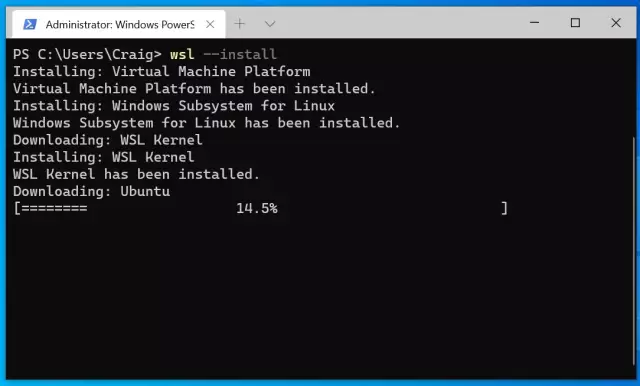Startstänkskärmen i Windows-operativsystem är en bild som visas på bildskärmen under systemstart (startar datorn). Standardbilden för start kan vara en bild av tillverkaren av en persondator eller en standard skärmsläckare av Windows-operativsystemet. Användaren kan avbilda stänkskärmen.

Instruktioner
Steg 1
För att ändra startskärmsläckaren i Windows 7, öppna Start-menyn och placera textmarkören på raden "Hitta program och filer" genom att klicka på den en gång med vänster musknapp.
Steg 2
Ange kommandot "regedit" i sökfältet och i resultatlistan, klicka en gång med vänster musknapp på raden "regedit.exe". Fönstret för redigering av registret öppnas.
Steg 3
I registernavigeringsområdet expanderar du mappen "HKEY_LOCAL_MACHINE" genom att klicka en gång med vänster musknapp på pilen till vänster om dess namn. Öppna sedan följande mappar i sekvens: "SOFTWARE", "Microsoft", "Windows", "CurrentVersion", "Authentication", "LogonUI".
Steg 4
I den öppna mappen väljer du "Bakgrund" -raden genom att klicka på den med vänster musknapp en gång. Registerinställningarna visas i visningsområdet till höger.
Steg 5
Du kan också snabbt komma till önskade inställningar via standardregistrets söksystem. För att göra detta, tryck på tangentkombinationen "Ctrl + F" på tangentbordet och skriv "OEMBackground" i "Sök" textrutan.
Steg 6
Högerklicka på "OEMBackground" -raden och välj "Ändra …" i snabbmenyn som visas. Dialogrutan Redigera DWORD (32-bitars) värde visas.
Steg 7
I textrutan "Värde" i fönstret som visas ändrar du "0" till "1" och klickar på "OK" -knappen. Stäng sedan registerredigeraren.
Steg 8
Öppna biblioteket "Dator", gå till den lokala enheten C (eller en annan enhet som operativsystemet är installerat på), öppna mappen "System32" och sedan undermappen "oobe".
Steg 9
Skapa en undermapp "info" i den mapp som öppnas. För att göra detta, klicka på ett tomt utrymme i visningsområdet, håll muspekaren över raden "Ny", välj "Mapp" och ange namnet "info".
Steg 10
I den skapade mappen "info" skapa en annan undermapp "bakgrunder", enligt instruktionerna i steg # 9.
Steg 11
I den skapade undermappen "bakgrunder" klistrar du in bildfilen som du vill installera som startskärmsläckare. För att göra detta, öppna katalogen som innehåller önskad fil, vänsterklicka på den en gång och tryck på "Ctrl + C" -tangentkombinationen på tangentbordet. Gå sedan till den skapade mappen "bakgrunder" och tryck på tangentkombinationen "Ctrl + V".
Steg 12
Byt namn på den kopierade bildfilen genom att högerklicka på den och välja raden "Byt namn" från snabbmenyn som visas. Ange ett nytt filnamn - "backgroundDefault" och tryck på "Enter" på tangentbordet.
Steg 13
13 Starta om datorn för att spara ändringarna och kontrollera startskärmen.